
Пользовательский интерфейс Lenovo Vibe на Vibe K4 Note может быть не таким красивым, как пользовательский интерфейс HTC Sense или даже стандартный Android, но он более чем компенсирует это, предлагая множество вариантов настройки и функций.
С приложением «Настройки» Vibe K4 Note, заполненным множеством опций, большинство пользователей, вероятно, в конечном итоге почувствуют себя ошеломленными и никогда не заглянут в него, чтобы увидеть различные варианты, предлагаемые телефоном. Не беспокойтесь, так как в этой статье мы покажем вам лучшие советы, приемы и функции, которые вы должны попробовать на своей K4 Note.
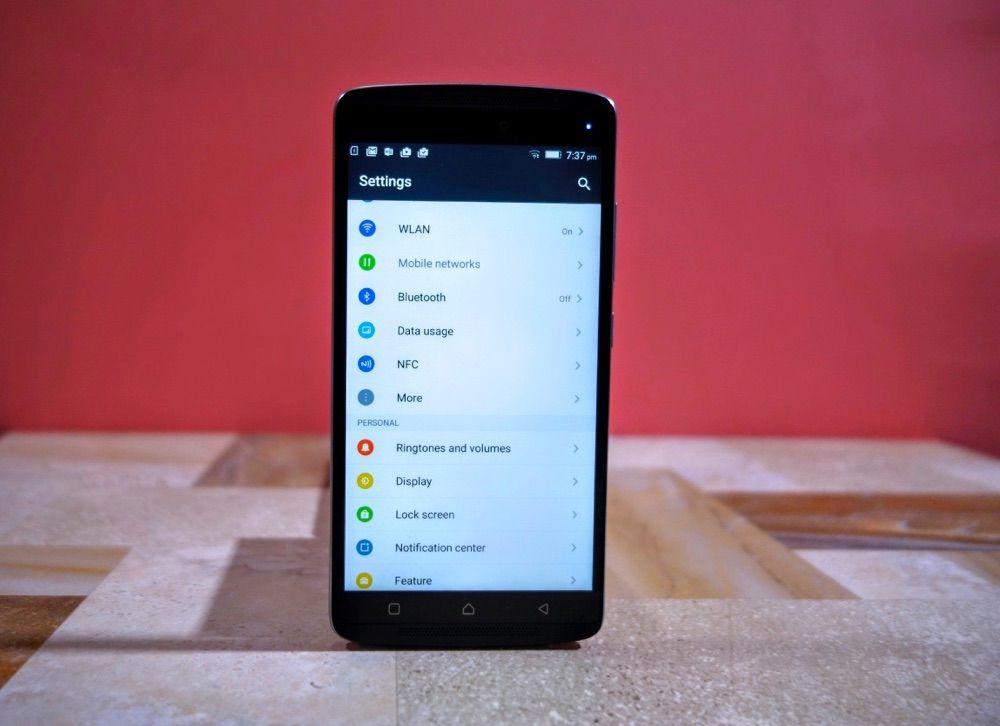
# 10 Отрегулируйте цветовой баланс дисплея
Не нравится, как здорово выглядит дисплей Vibe K4 Note из коробки? Lenovo оптимизировала дисплей на телефоне для «оптимального цвета», но если вам не нравится, как он выглядит, вы можете настроить его по своему вкусу.
Перейдите в Настройки -> Дисплей -> Дисплей цветового баланса, и вы найдете возможность изменить цветовой баланс дисплея на «Комфортный режим», который помогает снизить нагрузку на глаза при использовании телефона в течение более длительного периода времени. Кроме того, есть также пользовательский режим, в котором вы можете поиграть с цветовым тоном дисплея и уровнями насыщенности по своему вкусу.
# 9 Умная яркость
Lenovo довольно плохо справляется с настройкой функции автоматической регулировки яркости на своих устройствах. В большинстве случаев вам просто не хватает яркости дисплея при включенной функции автояркости. Vibe K4 Note ничем не отличается здесь, особенно под прямыми солнечными лучами, где вы можете изо всех сил просматривать контент на дисплее даже при полной яркости.
Для решения этой проблемы Lenovo включает функцию «Умная яркость» в Vibe K4 Note. В этом режиме дисплей автоматически устанавливает максимальную яркость дисплея и настраивает цветовой баланс и контрастность экрана, чтобы упростить просмотр содержимого на экране.
Умную Яркость можно включить, зайдя в Настройки -> Дисплей -> Дисплей Цветовой баланс.
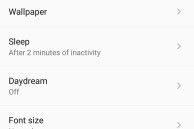
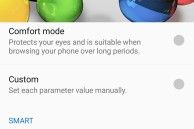
# 8 Изменить тип главного экрана
В отличие от других производителей Android-устройств, стандартный запуск на Lenovo Vibe K4 Note обладает широкими возможностями настройки. Помимо настройки различных анимаций перехода, вы также можете изменить тип запуска на «Vibe UI» или «Android». Прежний тип домашнего экрана похож на панель запуска, которая есть на стандартных устройствах Android, и поставляется с ящиком приложений, в то время как панель запуска Vibe UI похожа на панель запуска iOS и MIUI и не имеет выделенной панели приложений.
Чтобы получить доступ к настройкам программы запуска в Vibe K4 Note, нажмите и удерживайте кнопку на главном экране и нажмите «Предпочтения». Теперь вы можете изменить тип программы запуска, установить различные анимации перехода и многое другое.
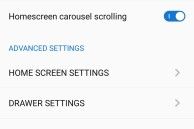
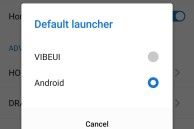
# 7 Настройка быстрых настроек
Lenovo настроила функцию быстрой настройки Android на Vibe K4 Note, чтобы включить быстрый доступ к более полезным функциям и настройкам. Однако знаете ли вы, что вы также настраиваете быстрые настройки по своему вкусу?
Помимо добавления или удаления существующих переключателей, вы также можете указать количество столбцов, отображаемых в быстрых настройках. Чтобы настроить Быстрые настройки, разверните панель и коснитесь значка сетки, отображаемого в правом верхнем углу.
Читать: Lenovo Vibe K4 Note FAQ
# 6 Предотвращение автоматического запуска приложений
Наличие ненужных приложений и служб, работающих в фоновом режиме, может повлиять на общую производительность системы. По умолчанию Android не предоставляет пользователям никакого контроля над тем, чтобы приложения не запускались автоматически при загрузке. Lenovo, однако, предусмотрительно включила эту удобную опцию в свой пользовательский интерфейс Vibe и в K4 Note, хотя она скрыта глубоко в меню настроек.
Перейдите в Настройки -> Диспетчер питания -> Фоновое управление приложениями, и вы получите список всех приложений, которые запускаются автоматически. Теперь просто нажмите на приложения, чтобы предотвратить их автоматический запуск. Процессы этих приложений также перестанут работать в фоновом режиме, как только экран вашего телефона отключится, чтобы продлить срок службы аккумулятора. Однако если само приложение работает в фоновом режиме, процесс не будет остановлен, чтобы помешать его работе.
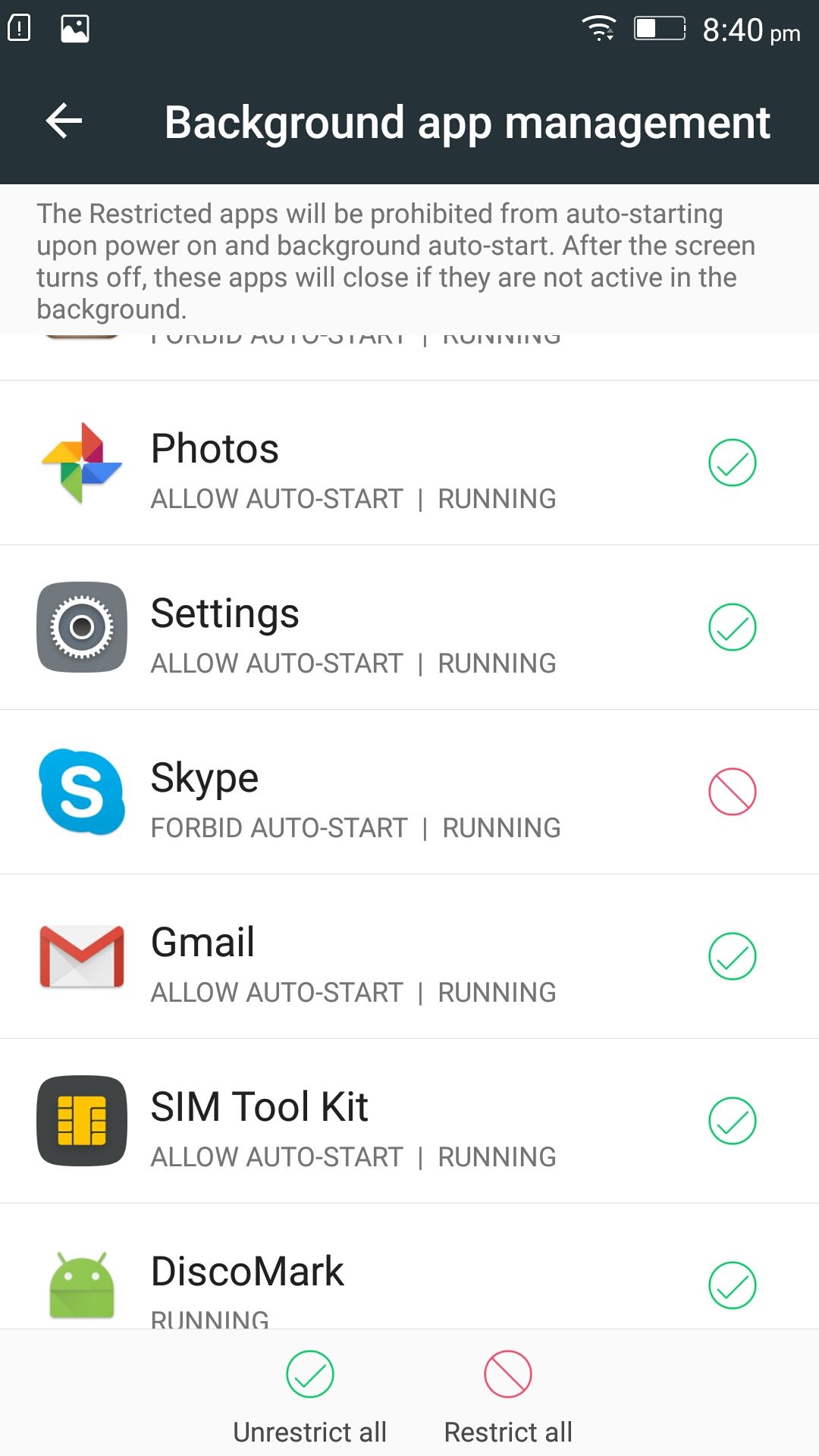
# 5 Включить Dolby Atmos
Vibe K4 Note поставляется с выделенным аудиочипом, что является редкостью среди бюджетных смартфонов. Это гарантирует, что K4 Note обеспечивает выдающееся качество звука как через динамики, так и через наушники. Кроме того, Lenovo также поддерживает Dolby Atmos на телефоне, чтобы еще больше повысить качество музыки.
Однако по умолчанию функция Dolby Atmos отключена на K4 Note. Чтобы включить его и поэкспериментировать с его настройками эквалайзера, вам нужно перейти в Настройки -> Рингтоны Громкость и прокрутите вниз до «Dolby Atmos». После включения этой функции вы можете выбрать разные пресеты, такие как «Фильмы», «Музыка», «Игры» и т. Д., А также разные пресеты эквалайзера в каждом из них.
# 4 Контроль разрешений
С Android 6.0 Marshmallow, Google представила собственный менеджер управления разрешениями для ОС. Lenovo намерена включить эту функцию в свой пользовательский интерфейс Vibe, который основан на Android 5.1.1 Lollipop на K4 Note.
Контроль разрешений позволяет предотвратить доступ приложений к определенным функциям вашего устройства. Это отличный инструмент, позволяющий убедиться, что приложения не пытаются украсть ваши личные данные и не пытаются получить доступ к функциям, которые им не нужны.
Доступ к управлению разрешениями в Vibe K4 Note можно получить из настроек, и он предоставляет вам два разных представления: разрешения и приложения. Первый дает вам разбивку всех разрешений, которые используются приложениями, установленными на телефоне, а второй позволяет вам управлять разрешениями приложений для каждого отдельного приложения.
# 3 Ultimate Power Saver
Как и некоторые флагманские устройства высокого класса, Lenovo включила в Vibe K4 Note режим энергосбережения. По сравнению с обычным режимом энергосбережения переход в режим энергосбережения увеличивает срок службы батареи телефона не на часы, а на дни. В этом режиме телефон, по сути, выступает в роли телефона, и вы можете только отправлять текстовые сообщения или звонить людям. Любые виды подключения к данным — 2G / 3G и Wi-Fi — отключены для экономии заряда батареи, что означает, что вы не можете использовать такие приложения, как WhatsApp или Gmail.
Однако этот компромисс гарантирует, что время автономной работы K4 Note увеличивается в днях, а не в часах, даже если заряд батареи составляет всего 10 процентов.
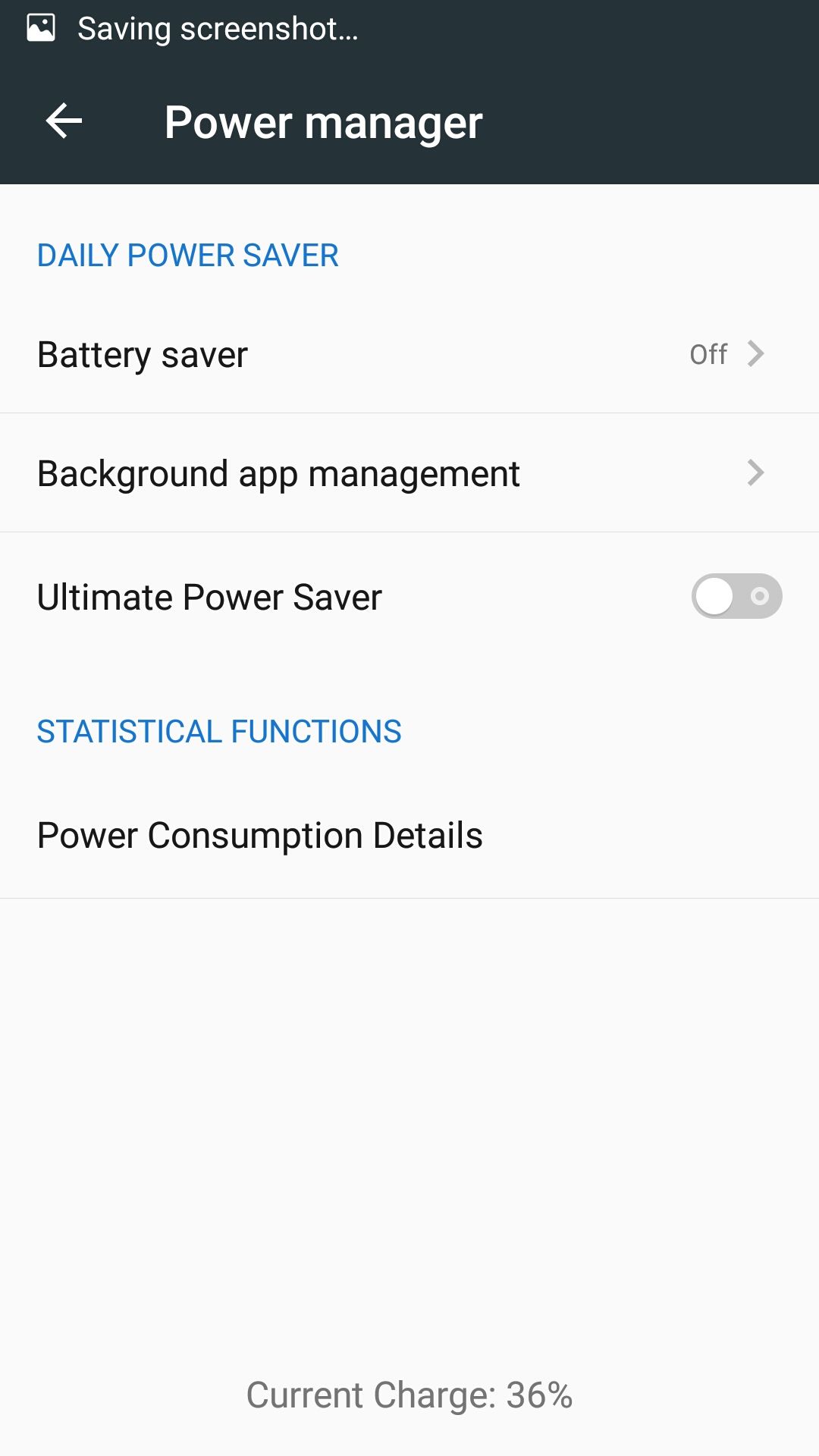
# 2 Используйте разные темы
Lenovo включила в пользовательский интерфейс Vibe на K4 Note менеджер тем, который позволяет быстро изменять внешний вид ОС, применяя различные темы. Помимо изменения цветов пользовательского интерфейса системы, движок тем также может создавать пакеты значков, системные звуки и многое другое. Lenovo выпустила шесть различных тем для K4 Note, но, к сожалению, у компании нет магазина тем, где пользователи могли бы легко загрузить больше тем для своего устройства.
# 1 Жесты отпечатков пальцев
Помимо разблокировки устройства, вы также можете использовать сканер отпечатков пальцев на Vibe K4 Note, чтобы он работал в качестве кнопки спуска при открытии приложения камеры или в качестве навигационной кнопки. Например, однократное нажатие на сканер отпечатков пальцев вернет вас на шаг назад, а нажатие и удержание сканера может вызвать список последних приложений.
Вы можете найти все параметры, связанные с жестом отпечатка пальца, в Vibe K4 Note, перейдя в Настройки -> Функция -> Жест отпечатка пальца.
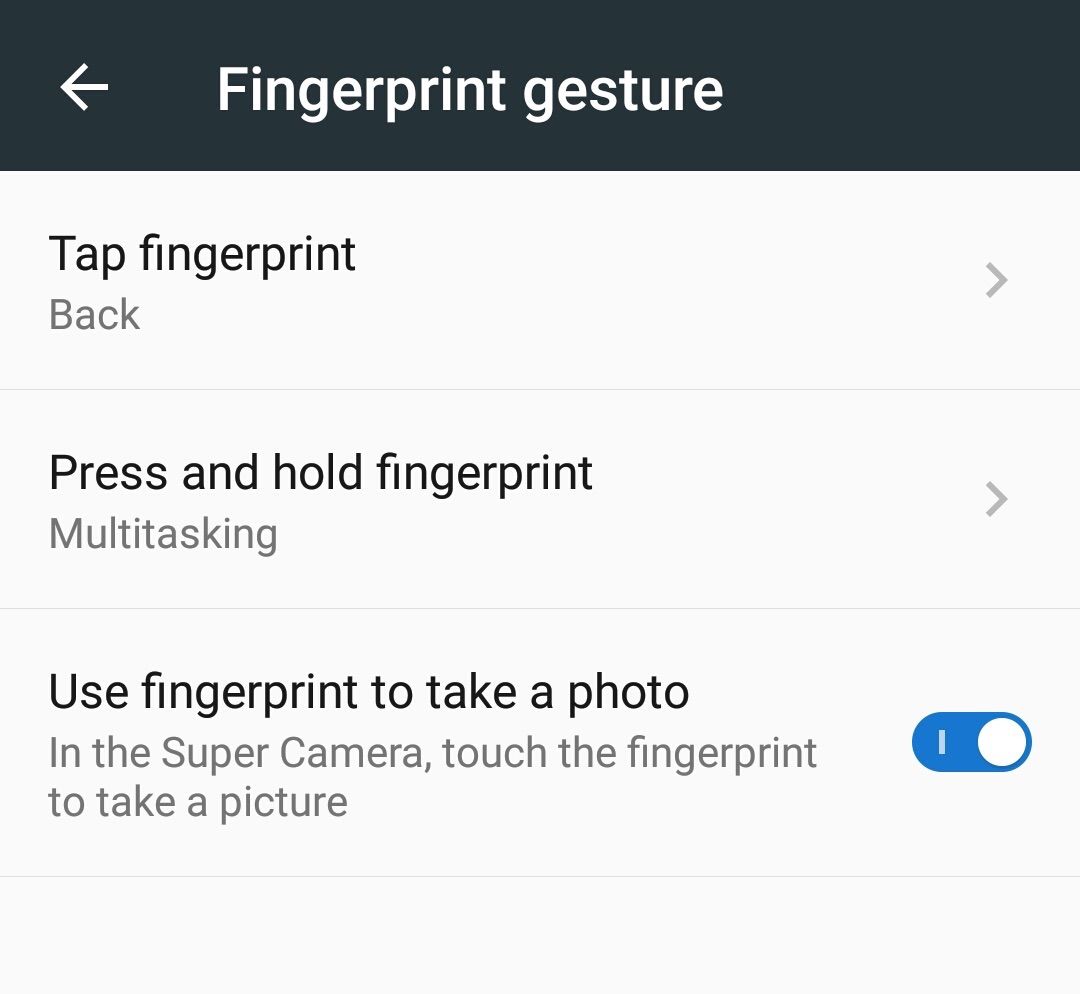
Если вы нашли какие-либо из приведенных выше советов полезными, оставьте комментарий ниже и дайте нам знать. Кроме того, не забудьте поделиться своими любимыми советами и рекомендациями ниже.





